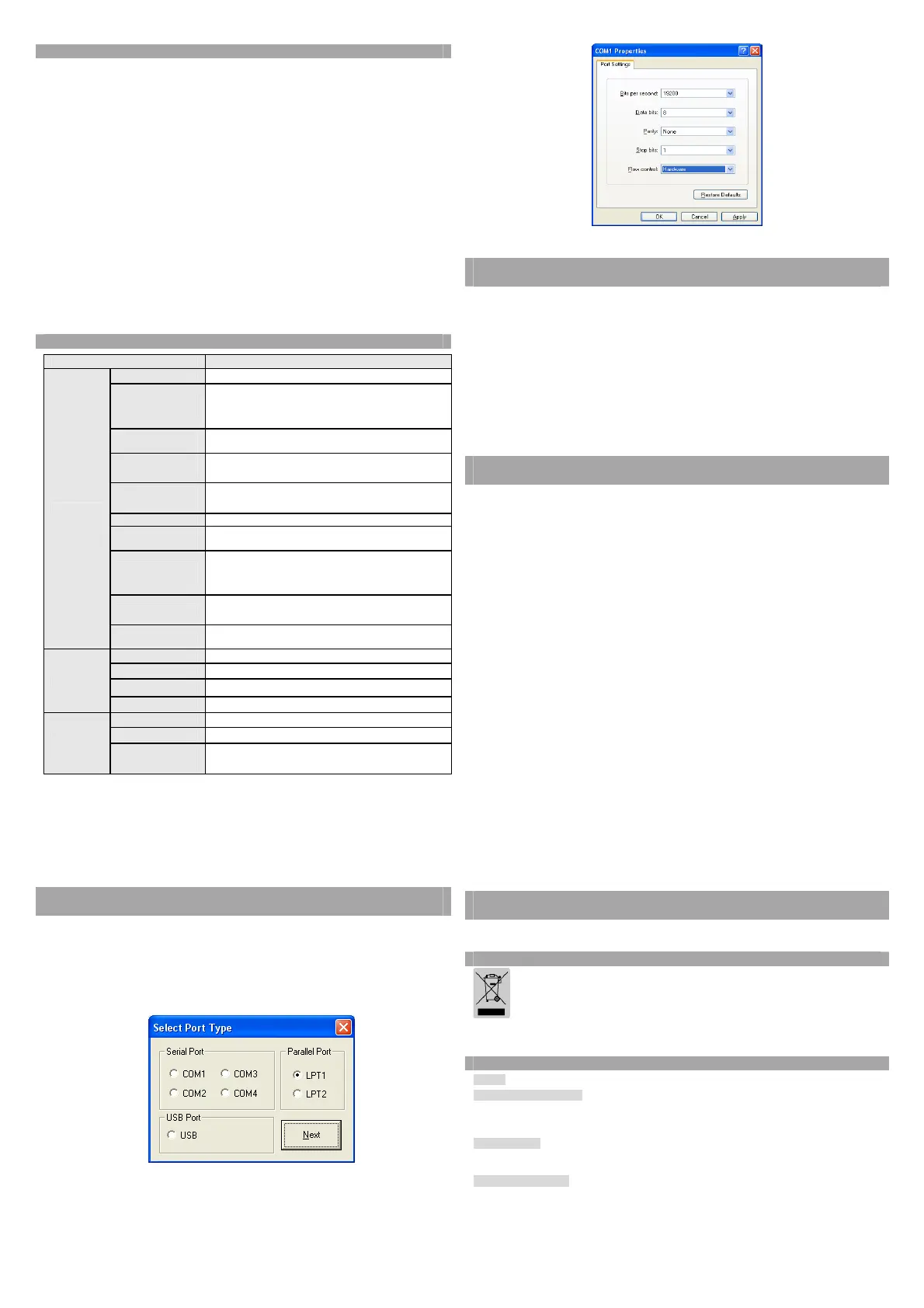◈ Автотестирование
1. Убедитесь, что бумажный рулон установлен корректно.
2. Включите питание, удерживая нажатой кнопку ПОДАЧА. Начнется
автотестирование.
3. При автотестировании отображается текущий статус принтера, версия ROM и
настройка микропереключателей.
4. После того, как распечатались сведения о статусе принтера, будут распечатаны
следующие данные и
принтер становится на паузу. Замигает диод БУМАГА.)
Автотестирование
Нажмите кнопку ПОДАЧА
5. Нажмите кнопку ПОДАЧА и печать продолжится. Принтер печатает шаблон с
использованием встроенного набора символов.
6.
Автотестирование автоматически завершается и бумага отрезается после того, как принтер
напечатает:
*** ЗАВЕРШЕНО ***
7. После окончания автотестирования принтер переходит в нормальный режим
ожидания.
※ Примечание
Автотестирование используется для проверки корректности функционирования
принтера. Автотестирование позволяет проверить качество печати, версию ROM и
настройки микропереключателей.
◈ Тех.характеристики
Характеристика Описание
Принтер
Метод печати Растр последовательного боя
Игольчатая
головка
9-игольчатая последовательная
Направление
печати
В двух координатах
Скорость печати
*1)
Прибл. 4,6 строк/сек
Символов в
строке
шрифт A 33 (9*9), шрифт В 40 (7*9),
Корейских 20 (17*9)
Приемный буфер 4 КБ
Выходное
напряжение
Пост.ток 24 В, 1,5 A
Гарантированный
срок службы *2)
Принтер MCBF: 18 000 000 строк (но не дольше
срока службы головки)
Срок службы головки: 300 000 000 точек
Температура
Рабочая: 0℃ ~ 40℃ ( 32℉ ~ 104℉)
Хранения: -20℃ ~ 60℃ ( -4℉ ~ 140℉)
Влажность
Рабочая: 10% ~ 80%
Хранения: 10% ~ 90%
Бумага
Тип бумаги Бумажный рулон
Ширина бумаги Ш 76 мм ± 0,5 мм (2,99" ± 0,22")
Диаметр рулона
Макс. φ83 мм
Толщина 0,06 мм – 0,085 мм (0,002" – 0,003")
Ленточный
картридж
Тип ленты Тип картриджа (GRC-201 B/R)
Цвет Черно-красный
Срок службы
ленты
Прибл. черная: 1,5 млн. символов
красная: 0,75 млн. символов
※ Примечание
*1) Скорость печати может быть меньше в зависимости от скорости передачи данных
и комбинации управляющих команд.
*2) Вышеупомянутые значения вычислялись при уровне печати 2 с использованием
рекомендованного вида бумаги и при нормальных температурных условиях.
Данные значения могут отклоняться в зависимости от температуры окружающей
среды, уровня печати и др. условий.
◈ Установка драйвера Windows для модели с фиксированным
интерфейсом, последовательной (RS-232C): IFA-S TYPE
1. После запуска программы установки с компакт-диска запустите файл Win SRP-
270_Vx.x.x.exe, который находится в папке Impact Printer > SRP-270 > Drivers >
Windows Driver > Drivers Folder.
2. В окне мастера установки нажмите Next.
3. В окне Ready to Install the Program щелкните по кнопке Install.
4. В окне Select Port Type выберите один из последовательных портов и нажмите
Next.
(Рис. 1)
5. В окне Question выберите Yes, и компьютер перезагрузится.
6. После того, как компьютер перезагрузится, откройте Пуск > Настройки > Принтеры
и факсы > пиктограмма BIXOLON SRP-270 > клик правой кнопки мыши >
Свойства.
7. В окне свойств выберите вкладку настроек порта в Настройках порта. Проверьте,
чтобы данные в ней совпадали с результатами автотестирования после установки.
8. В окне Свойств после перехода на вкладку Общие щелкните по кнопке Печать
тестовой страницы для проверки параметров печати.
◈ Установка драйвера Windows для модели с фиксированным
интерфейсом, параллельной (IEEE1284): IFA-Р TYPE
1. После запуска программы установки с компакт-диска запустите файл Win SRP-
270_Vx.x.x.exe, который находится в папке Impact Printer > SRP-270 > Drivers >
Windows Driver > Drivers Folder.
2. В окне мастера установки нажмите Next.
3. В окне Ready to Install the Program щелкните по кнопке Install.
4. В окне Select Port Type выберите один из параллельных портов и нажмите Next.
(См. Рис. 1)
5. В окне Question выберите Yes, и компьютер перезагрузится
.
6. После того, как компьютер перезагрузится, откройте Пуск > Настройки > Принтеры
и факсы > пиктограмма BIXOLON SRP-270 > клик правой кнопки мыши >
Свойства.
7. В окне Свойств после перехода на вкладку Общие щелкните по кнопке Печать
тестовой страницы для проверки параметров печати.
◈ Установка драйвера Windows для модели с фиксированным
интерфейсом, через USB: IFA-U TYPE
1. После запуска программы установки с компакт-диска запустите файл Win SRP-
270_Vx.x.x.exe, который находится в папке Impact Printer > SRP-270 > Drivers >
Windows Driver > Drivers Folder.
2. В окне мастера установки нажмите Next.
3. В окне Ready to Install the Program щелкните по кнопке Install.
4. В окне Select OS Type нажмите Next.
5. В окне Select Port Type выберите USB и нажмите Next. (См. Рис. 1)
6-1. В случае Windows 98/ME:
После
завершения установки следует перегрузить компьютер.
После того, как компьютер перегрузился, выключите и снова включите питание
принтера.
После того, как появится окно Обнаружено новое оборудование, нажимайте Далее
для установки драйвера USB, после чего снова перегрузите компьютер.
6-2. В случае Windows 2000:
После того, как появилось окно Сведения, выключите и снова включите
питание
принтера.
После завершения установки следует перегрузить компьютер.
6-3. В случае Windows ХР:
После того, как появилось окно Сведения, выключите и снова включите питание
принтера.
После того, как появится окно Обнаружено новое оборудование, нажимайте Далее
для установки драйвера USB, после чего перегрузите компьютер.
※ Примечание
Если в ходе инсталляции появится окно с приглашением регистрации, нажмите ОК
или Продолжить и далее.
7. После того, как компьютер перезагрузится, откройте Пуск > Настройки > Принтеры
и факсы > пиктограмма BIXOLON SRP-270 > клик правой кнопки мыши >
Свойства.
8. В окне Свойств после перехода на вкладку Общие щелкните по кнопке Печать
тестовой страницы
для проверки параметров печати.
◈ Установка драйвера Windows для модели с фиксированным
интерфейсом, через Ethernet:
IFA-Е TYPE
Сведения о различных интерфейсных платах Ethernet см. в руководстве пользователя
(на компакт-диске).
◈ WEEE (Waste Electrical and Electric Equipment)
Этот знак указывает, что после срока нельзя бросать эти продукты как мусоры. Чтобы
хранить здоровье окружающей среды, отделить от другие домашнние мусоры,
перерабатывать, тогда можно снова использовать. Домашнему потребителю обращать
магазину, в котором купил продукты, или местной администрации, чтобы узнать куда
и где положить для перерабатывания этих продутов.Деловому потребителю обращать
предприятию и подтверждать усиловние контракт. Когда бросать, этим продуктам
нельзя быть смешанным с другими промышелнными мусорами.
☎
BIXOLON Co., Ltd.
● Сайт http://www.bixolon.com
● Головной офис в Корее
Адрес: 7~8F, (Sampyeong-dong), 20, Pangyoyeok-ro241beon-gil,
Bundang-gu, Seongnam-si, Gyeonggi-do, 13494, Korea (ROK)
Тел.: +82-31-218-5500
● Офис в США
Адрес: BIXOLON America Inc., 3171 Fujita St, Torrance, CA 90505
Тел.: +1-858 764 4580
● Отделение в Европе
Адрес: BIXOLON Europe GmbH, Tiefenbroicher Weg, 35 40472 Дюссельдорф
Тел.: +49 (0)211 68 78 54 0